-
QQ聊天记录导出,小编告诉你怎么导出QQ聊天记录
- 2018-06-14 11:24:26 来源:windows10系统之家 作者:爱win10
说到QQ,这真的就是伴随小编度过了很多个春夏秋冬。我记得在我很小的时候,就已经有QQ了。甚至我觉得它和我是差不多同龄的。随着QQ功能的逐渐更新,功能也就变得越来越多。而今天小编要说的就是有些小伙伴们正疑惑着的问题。那就是怎么导出QQ聊天记录。
最近有小伙伴私信小编说,想要导出QQ聊天记录,但是不知道怎么导出。于是小编在解决完这位小伙伴的问题之后,就觉定在这儿也写一片关于这个的文章。让有需要的小伙伴可以在小编这儿找到解决方法。
小编今天就以电脑为例来进行导出聊天记录哈~
首先,登陆QQ,打开一个聊天框,然后点聊天输入框里的“聊天记录”。然后再点击右上角的“更多”。
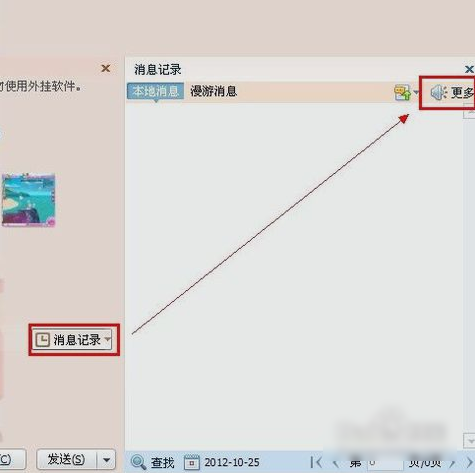
聊天记录系统软件图解1
然后就选择要导出的对象,可以多选,一般选QQ联系人和群。
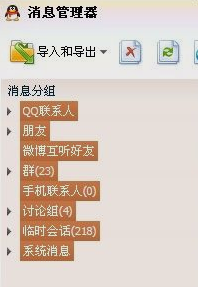
QQ聊天系统软件图解2
选好之后就点“导入和导出”,然后在弹出来的选项中点“导出消息记录”。
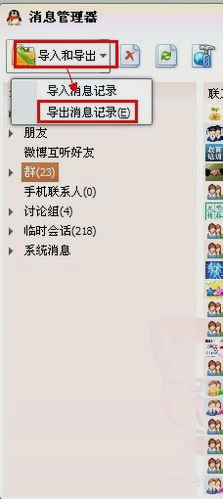
导出QQ聊天记录系统软件图解3
然后选好保存的路径。然后保存的类型可以选择.bak的,这种格式支持导入,其他两种不支持。选择好后点确定即可。
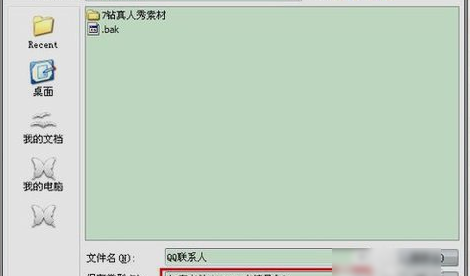
QQ聊天记录系统软件图解4

聊天记录系统软件图解5
导出的聊天记录也可以导出单独的好友的聊天记录。如果需要这些聊天记录,随时都可以点击导入聊天信息。选择这个文件就可以自动导入了。

QQ聊天记录系统软件图解6
以上就是导出QQ聊天记录的步骤啦~
猜您喜欢
- 雨林木风win10专业版ghost64位推荐..2016-11-10
- XP系统里更改route达到内外网连接的目..2015-03-02
- win7极速版64位旗舰推荐下载..2017-01-19
- cpu使用率100怎么办,小编告诉你解决方..2018-08-08
- Win10让这台电脑和网络图标显示在桌面..2015-04-17
- win7专业版 32位最新下载2017-04-29
相关推荐
- 系统之家纯净版xp系统ghost最新下载.. 2016-12-14
- 萝卜家园ghost win10 x64装机专业版下.. 2017-01-24
- 细说苹果一体机怎么装win7 2018-11-01
- 电脑公司ghost win7 装机旗舰版安装教.. 2017-05-20
- 笔记本电脑开不了机,小编告诉你解决笔.. 2018-04-27
- 什么情况下需要进入Win7系统安全模式.. 2014-11-13





 系统之家一键重装
系统之家一键重装
 小白重装win10
小白重装win10
 Firefox(火狐浏览器)35版 v35.0.1官方版
Firefox(火狐浏览器)35版 v35.0.1官方版 NPClient.dll
NPClient.dll  Windows装Linux系统 v2.8.21 绿色版(用Windows装linux系统)
Windows装Linux系统 v2.8.21 绿色版(用Windows装linux系统) 系统之家ghost win7 x86 旗舰版2017
系统之家ghost win7 x86 旗舰版2017 ChromePlus(填表模块示例程序) v2.9.32免费版
ChromePlus(填表模块示例程序) v2.9.32免费版 最新360云盘工具 v1.9正式版 (网盘存储与上传)
最新360云盘工具 v1.9正式版 (网盘存储与上传) 深度技术ghos
深度技术ghos 寿司浏览器 v
寿司浏览器 v 大白菜 Ghost
大白菜 Ghost 深度技术 Gho
深度技术 Gho 网虫浏览器 v
网虫浏览器 v 新萝卜家园Wi
新萝卜家园Wi 系统之家Ghos
系统之家Ghos 最新2014 win
最新2014 win 火狐便携版 v
火狐便携版 v 驾校一点通(S
驾校一点通(S vSystem Clea
vSystem Clea 深度技术ghos
深度技术ghos 粤公网安备 44130202001061号
粤公网安备 44130202001061号